

作者: Vernon Roderick, 最新更新: 2021年6月7日
尽管 PDF 文件已经为我们服务了很长时间,但我们仍然希望对此类文件执行一些任务。 其中一项任务是在我们的计算机上编辑它们,尤其是在 Mac 上。 但是,考虑到 PDF 文件是复杂数据的集合,这并不容易。 因此,您需要第三方应用程序,尤其是 免费的 PDF 编辑器 Mac.
幸运的是,那里有很多它们,使用它们没有问题。 您所要做的就是找到它们。 这就是为什么今天,我们将谈论现在 Mac 中最好的免费 PDF 编辑器,以及是什么让它们值得您花时间。 首先,您应该首先了解是什么让免费的 PDF 编辑器 Mac 如此出色。 第 1 部分。您应该在 PDF 编辑器中寻找哪些功能?第 2 部分。 轻量级免费 PDF 编辑器 Mac
您可以在互联网上找到的每台 PDF 编辑器 Mac 都有自己的魅力。 它们可以具有其他人不存在的功能。 它也可能具有出色且令人满意的性能。 有些人的界面可能非常简单。 尽管它们彼此不同,但有些功能是每个 PDF 编辑器都必须具备的。 以下是其中一些功能的介绍:
使用这些功能,您可以区分好的 PDF 编辑器 Mac 和坏的 Mac。 现在已经解决了,这是我们 2021 年最佳 PDF 编辑器 Mac 的第一个条目。
尽管上一节讨论了 PDF 编辑器的值得注意的功能,但还有其他应用程序尽管没有这些功能,但仍然值得使用。 我们称之为轻量级应用。 所以在此之前,让我们从轻量级开始 PDF 编辑器 Mac。
FoneDog PDF压缩器 允许您压缩 PDF。 简而言之,它在免费 PDF 编辑器 Mac 的配置部分表现出色。 压缩您的 PDF 文件将打开无数的可能性。 一方面,您可以将该文件传输到任何地方,因为它现在更小了。 它还可以在不降低内容质量的情况下压缩 PDF 文件。 这意味着即使文件较小,您仍将拥有 PDF 文件的原始质量。
预览是另一个轻量级的 PDF 编辑器,尽管它侧重于标记工具部分。 该软件使您能够添加文本、形状,最重要的是,突出显示 PDF 文件上的任何文本。 它还具有通过添加密码来保护您的 PDF 文件的功能。 还有其他功能可用,但我们将它们留给您去发现。
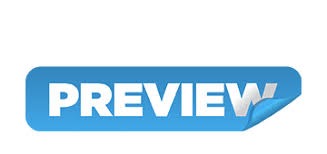
Adobe Reader DC 是已发布的最古老的 PDF 应用程序之一。 虽然它已经在虚拟世界中存在了很长时间,但它仍然坚持 PDF 应用程序的初衷,即仅查看 PDF 文件。 话虽如此,如果你想要一个真正轻量级的 PDF 编辑器,你必须先升级它。 升级版本允许您使用这个轻量级应用程序编辑、评论和签署 PDF。
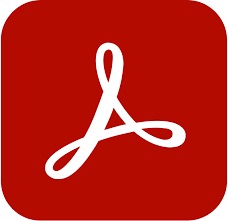
FineReader 与 Adobe Reader DC 最相似。 它还允许用户查看 PDF 文件,但它也可以被视为免费的 PDF 编辑器 Mac。 但是,它专门用于 OCR,使您能够扫描 PDF 并获取可用于 PowerPoint、Docs、Excel 等的不同格式的内容。
现在,如果您不能满足于简单、轻量级的应用程序,那么可能值得考虑一些更复杂和高级的软件。 让我们从我们的多合一 PDF 编辑器 Mac 的第一个条目开始。
我们的第一个条目是 PDFelement Pro。 此应用程序具有您可以在一款软件中找到的所有功能。 它具有编辑功能。 这包括添加或删除文本、背景、水印甚至链接。 您还可以使用标记工具来注释内容。
一些注释功能包括图章、形状、注释、突出显示等。 您还可以向文件添加附件,但一旦完成它可能会增加文件大小。 还有一个导入功能,让用户能够将 PDF 文件转换为 PowerPoint、Excel、Word、HTML 甚至电子书。
应用程序中还提供合并、旋转和调整大小等配置。 OCR 最多支持 23 种语言,这使得软件更容易识别扫描的 PDF 文件的内容。 该软件接受两种签名,手写签名或数字签名。 最后,您可以为 PDF 文件添加密码以提高安全性。
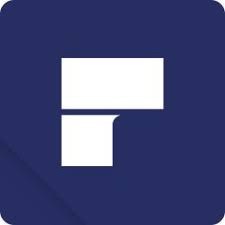
我们已经将 Acrobat Reader 称为轻量级应用程序。 但是,也有高级版本。 虽然它可能被认为是免费的 PDF 编辑器 Mac,但它并没有被证明是非常有用的。 尽管如此,这些功能使它非常值得一提。
Acrobat Reader 检查我们在前面部分讨论的大部分功能。 有一个编辑功能和签名功能,与填写和签名部分。 特别是签名功能提供了两个选项。 其中一个允许您绘制签名,而另一个只是键入签名。
还有一个配置功能,允许您添加注释、插入圆形、线条和其他形状。 还有一些标记工具可以被认为是 Acrobat Reader 的专长。 您可以为单词添加下划线、删除线、突出显示,甚至添加气泡。
还有一个图章工具可以将您的文档分类为已批准、机密、修订等。 我们喜欢的另一个功能是它与 Microsoft Office 格式互连。
这意味着您可以将 PDF 文件导入其他格式,例如 .docs、.xlxs、.ppt 等。 不幸的是,对于那些不经常使用 Mac 的 PDF 编辑器的人来说,访问这些功能可能有点太贵了。
FineReader 的魅力在于它是一款轻量级的免费 PDF 编辑器 Mac。 另一方面,升级版FineReader Pro拥有更多功能。 虽然我们说它是升级版本,但您不一定需要为此版本付费。 还有一个免费版本的 FineReader Pro,因此它进入了这个 PDF 编辑器 Mac 列表。
FineReader Pro 是一款专门从事光学字符识别的应用程序,或者更广为人知的 OCR。 虽然常规 OCR 应用程序允许您从图像中获取文本,但 FineReader Pro 的 OCR 超出了典型的 OCR 功能。 首先,与其他 OCR 应用程序不同,这不是一个成功或失败的过程。

它确保识别图像中的大部分(如果不是全部)内容。 它还确保将内容翻译成用户的首选语言。 尽管这是此应用程序的专业化,但它还有其他功能可以胜任。 顾名思义,它还允许您“阅读”PDF 文件,然后根据需要进行编辑。
除此之外,您还可以使用标记工具与您的团队协作,尽管该应用程序并没有在此类工具上投入太多精力。 话虽如此,不可否认,FineReader Pro 应该出现在 Mac 的 PDF 编辑器列表中。 现在我们前往另一个。
PDF Expert 可能是目前免费的 PDF 编辑器 Mac 中性能最好的。 它不仅是免费的,而且还可以被视为高级应用程序。 简而言之,它是一款免费增值应用。 PDF Expert 由 Readdle 开发,Readdle 很早就开发了 PDF 处理产品,该产品从 2015 年开始提供给苹果用户。
这就是为什么 PDF Expert 尤其为 Apple 用户所熟知的原因。 该应用程序允许快速组织和优化页面。 您可以通过添加注释和其他符号来快速编辑 PDF 文件的内容。 虽然编辑功能很简单,但它们非常有效。 还有一个简单的界面,非常适合初学者。
不幸的是,该应用程序过于注重性能,与此列表中的其他条目相比,它没有太多功能。 另一个缺点是它与其他 PDF 文件不兼容。 但是,我们仍然不能否认它值得一试,主要是由于该应用程序提供的效率和简单性。
PDF Buddy 与此免费 PDF 编辑器 Mac 列表中的其他条目略有不同。 其他工具可作为 Mac 上的软件或应用程序使用,而 PDF Buddy 则以在线工具的形式出现。 这意味着它支持的操作系统类型没有限制。
这是此应用程序的众多好处之一。 您不必担心拥有 Mac 或 Windows,甚至是移动设备。 同时,这是一个缺点,因为您需要互联网才能使用它。 简而言之,只要有互联网,它就可以在所有设备上访问。
但这并不是 PDF Buddy 的全部。 它还具有其他 PDF 编辑器 Mac 所具有的功能。 您可以编辑文本和图像。 您可以合并或拆分页面。 您还可以添加签名。 尽管如此,它是一款 fPDF 编辑器 Mac,它拥有可访问性,同时拥有大多数 PDF 编辑器 Mac 的功能。 唯一的缺点是下载编辑过的 PDF 文件时可能会失败。 无论哪种方式,我们的免费 PDF 编辑器 Mac 列表都到此结束。
人们也读了解出埃及记超级解锁及其替代方法电脑无法检测到Android / IOS设备
对于 PDF 文件,您可以也需要做很多事情。 对于经常在工作或学习中使用 PDF 文档的人来说尤其如此。 一方面,如果您想提出一个想法,您需要编辑 PDF 文件以满足您的要求。 对于学生来说,预览此类文件以获取信息至关重要。 确实,Windows 中有一个内置功能可以执行此操作,这就是为什么您需要一个可以随时使用的免费 PDF 编辑器 Mac。
发表评论
评论
热门文章
/
有趣乏味
/
简单困难
谢谢! 这是您的选择:
Excellent
评分: 0 / 5 (基于 0 评级)